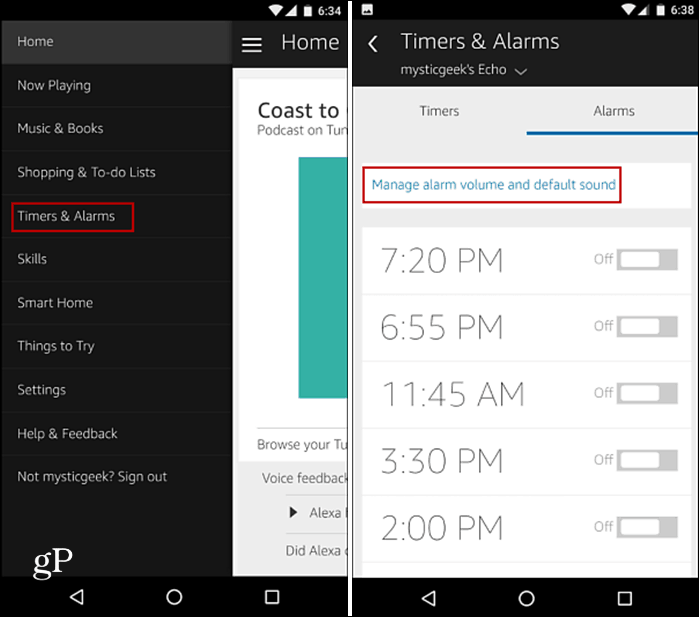Microsoft Forms Yanıtlarını İnceleme, İndirme veya Paylaşma
Verimlilik Microsoft Formları / / September 01, 2021

Son Güncelleme Tarihi

Bir form, anket veya test için yanıtları hemen görebilirsiniz. Microsoft Forms yanıtlarını nasıl gözden geçireceğiniz, indireceğiniz ve paylaşacağınız aşağıda açıklanmıştır.
Sen ne zaman bir form oluştur, sınav veya Microsoft Forms'ta anket, aldığınız yanıtları görmek isteyeceksiniz. Yanıtları inceleyebilir, analiz etmek için bilgisayarınıza indirebilir veya başkalarıyla paylaşabilirsiniz.
Burada, yanıtları nasıl gözden geçireceğinizi, indireceğinizi, yazdıracağınızı ve paylaşacağınızı göstereceğiz. Microsoft Formları.
Microsoft Forms Yanıtlarını Gözden Geçirin
ile çalışmaya aşina iseniz Google Formlar'daki yanıtlar, Microsoft Forms'dakiler benzerdir. Formunuzu açın, yanıtların sayısını göreceksiniz. Tepkiler sekme. Bir göz atmak için sekmeye tıklayın.
En üstte, yanıt sayısının bir özetini göreceksiniz. Bir test oluşturup sorulara puan verdiyseniz, ortalama puanı da görürsünüz.
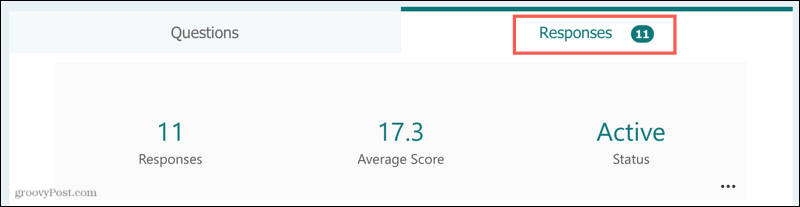
Aşağıda, her sorunun nasıl yanıtlandığını göreceksiniz. Bazı sorular, yanıtları kolayca görebilmeniz için size şık bir tablo sunacaktır.
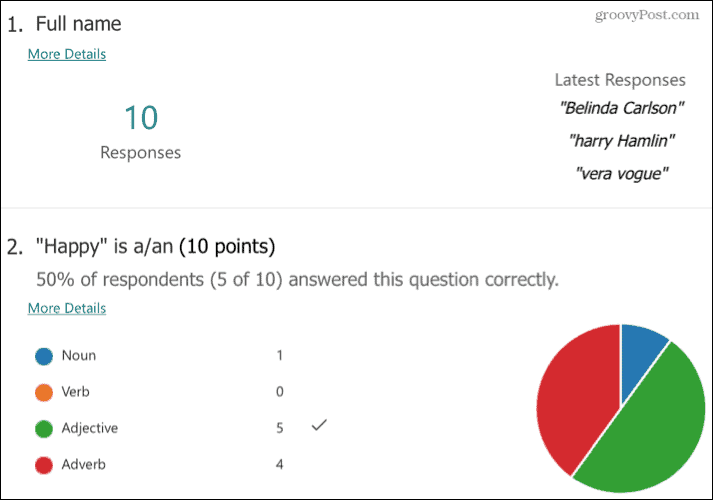
için bir bağlantı da fark edeceksiniz. Daha fazla detay her sorunun altında. Yanıtları tablo biçiminde görüntülemek için buna tıklayın.
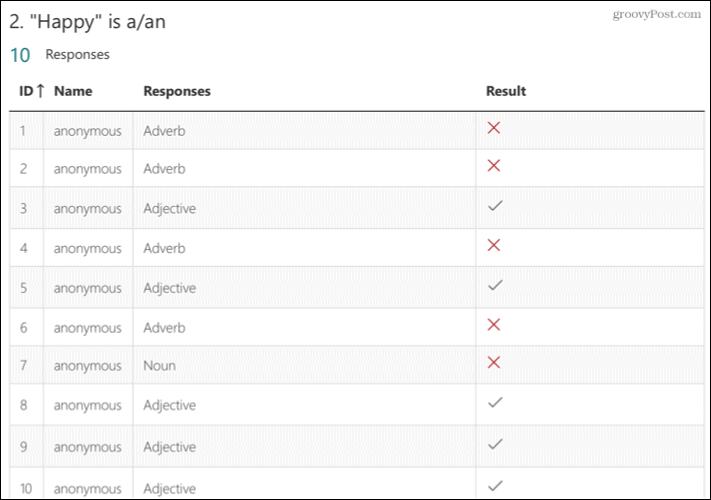
Bireysel yanıtları görmek istiyorsanız, en üste dönün ve Yanıtları gözden geçir. Ardından, yanıtları birer birer görmek için Kişiler ve Sorular için üst kısımdaki sekmeleri kullanabilirsiniz.
- Üzerinde İnsanlar sekmesinde, bir yanıtlayan seçmek için üstteki açılır kutuyu kullanın. Ardından aşağıdaki cevapları gözden geçirin.
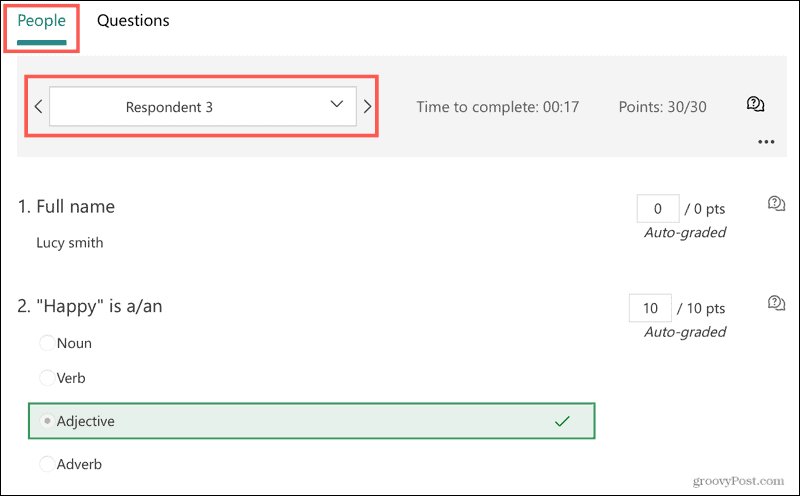
- Üzerinde sorular sekmesinde, bir soru seçmek için üstteki açılır kutuyu kullanın. Ardından, her bir yanıtlayıcının soruyu nasıl yanıtladığını gözden geçirin.
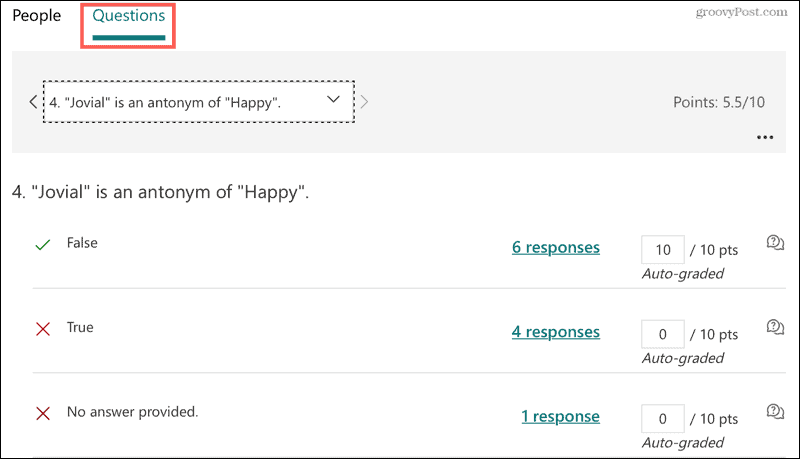
Hem Kişiler hem de Soru sekmeleri için geri bildirim sağlayabilirsiniz. Tıkla geri bildirim Bir sorunun sağındaki simgesini tıklayın ve görünen kutuya geri bildiriminizi girin.
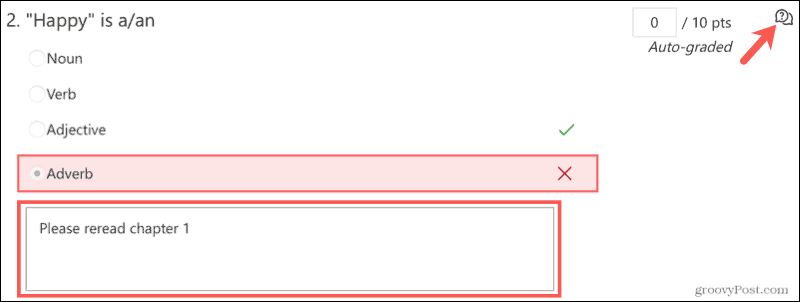
Microsoft Forms Yanıtlarını İndirin
Yanıtları indirmek ve Microsoft Excel'de analiz etmek isterseniz, Excel'de aç Yanıtlar sekmesinin en üstünde.
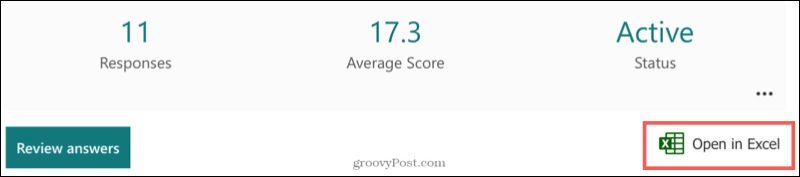
Ardından, bir tabloda tüm yanıt verilerini içeren düzgün bir şekilde düzenlenmiş bir elektronik tablo alacaksınız. Ayrıntılar ayrıca başlangıç tarihi ve saati, bitiş saati ve sağladığınız geri bildirimleri de içerir.

Yanıtları Yazdır
İsterseniz yanıtları da yazdırabilirsiniz. Yanıtlar sekmesinin üst kısmındaki Yanıtlar için Daha Fazla Seçenek (üç nokta) ve seçin Özeti yazdır.
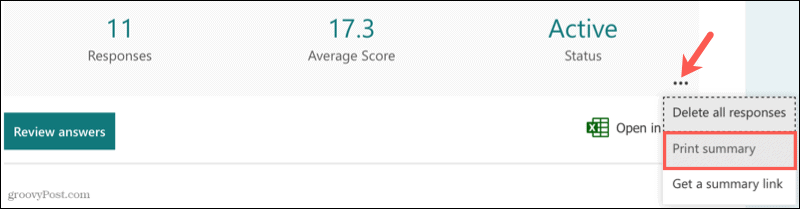
Ardından özet sayfasını yazdırmak için istemleri izleyin.
Microsoft Forms Yanıtlarını Paylaşın
Microsoft Forms, yanıtları paylaşmanın da hızlı ve kolay bir yolunu sağlar. Bu nedenle, onları bir iş arkadaşınıza, süpervizöre veya ekip üyesine göndermek isterseniz, bir bağlantı alabilirsiniz.
Tıklamak Yanıtlar için Daha Fazla Seçenek (üç nokta) ve seçin Özet bağlantısı alın.
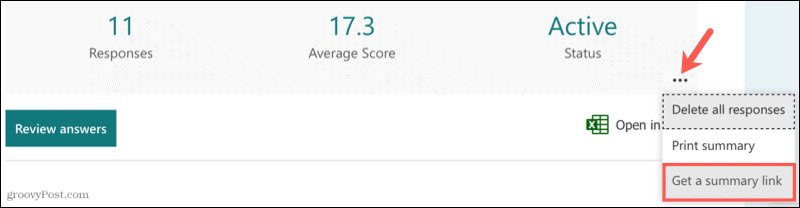
için bir düğme ile bağlantı ekranını göreceksiniz. kopyala.
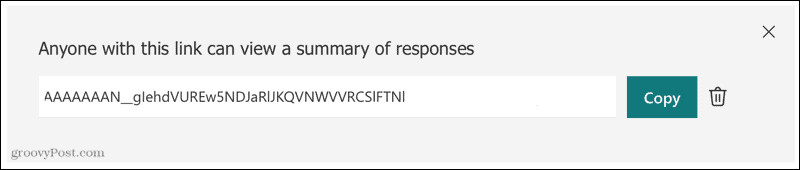
Daha sonra bağlantıyı istediğiniz kişiye gönderebilirsiniz. Tarayıcılarının adres çubuğuna girdiklerinde, Yanıtlar sekmesinde gördüğünüz özet sayfasının aynısını görürler.
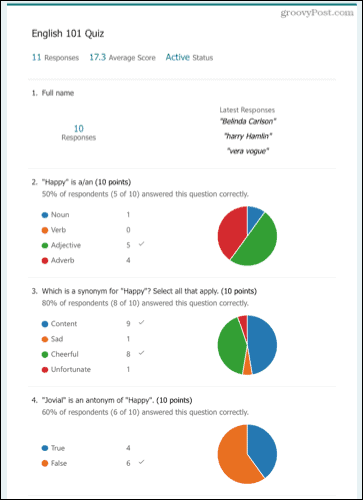
Formunuzu, Testinizi veya Anket Yanıtlarınızı Alın
Microsoft Forms yanıtlarınızı gözden geçirmenin, indirmenin, yazdırmanın ve paylaşmanın kolay yolları sayesinde, siz ve diğer kişiler bunları gözden geçirmek ve analiz etmek için zaman ayırabilirsiniz.
Daha fazlası için, nasıl yapılacağına bir göz atın temel bir sınav oluştur veya bir Microsoft Forms'da matematik sınavı.
Google Chrome Önbelleği, Çerezler ve Tarama Geçmişi Nasıl Temizlenir?
Chrome, tarayıcınızın performansını çevrimiçi olarak optimize etmek için tarama geçmişinizi, önbelleğinizi ve çerezlerinizi depolama konusunda mükemmel bir iş çıkarır. Onun nasıl...
Mağaza İçi Fiyat Eşleştirme: Mağazada Alışveriş Yaparken Çevrimiçi Fiyatlar Nasıl Alınır
Mağazadan satın almak, daha yüksek fiyatlar ödemeniz gerektiği anlamına gelmez. Fiyat eşleştirme garantileri sayesinde alışveriş yaparken online indirimlerden yararlanabilirsiniz...
Dijital Hediye Kartı ile Disney Plus Aboneliği Nasıl Hediye Edilir
Disney Plus'tan keyif alıyorsanız ve bunu başkalarıyla paylaşmak istiyorsanız, Disney+ Gift aboneliğini şu şekilde satın alabilirsiniz...
Google Dokümanlar, E-Tablolar ve Slaytlarda Belgeleri Paylaşma Kılavuzunuz
Google'ın web tabanlı uygulamalarıyla kolayca ortak çalışabilirsiniz. Google Dokümanlar, E-Tablolar ve Slaytlar'da izinlerle paylaşma rehberiniz burada...